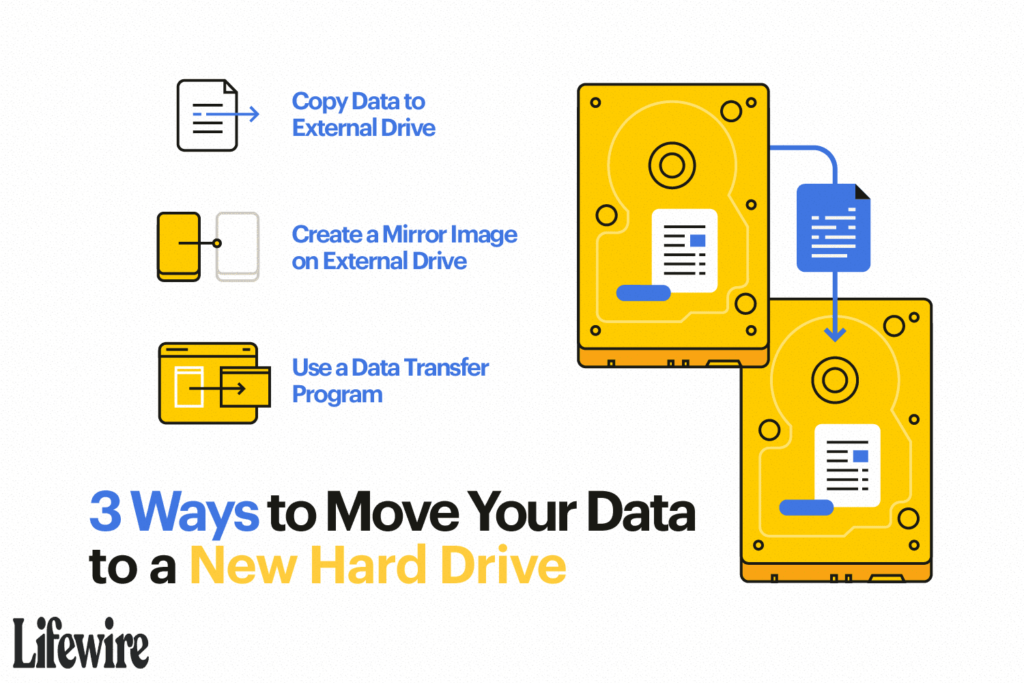
O que saber
- Use uma unidade intermediária: clone uma imagem da unidade antiga em uma unidade externa. Troque as unidades antigas e novas e instale o clone.
- Clone a unidade antiga: Conecte a nova unidade ao computador. Use o software para fazer uma imagem espelhada da unidade antiga. Troque as unidades.
- Copie apenas os dados: instale a nova unidade, instale o Windows e os aplicativos. Conecte a unidade antiga ao computador e copie os dados.
Este artigo explica três maneiras de substituir seu disco rígido e mover seus dados e programas para o novo. Inclui informações sobre como selecionar o disco rígido de substituição correto.
Como espelhar sua unidade antiga em uma unidade externa
Substituir o disco rígido do seu laptop ou computador desktop é uma das melhores atualizações que você pode fazer; em particular, prolonga a vida útil de um laptop antigo. Atualizar para uma unidade maior oferece espaço de armazenamento adicional muito necessário, e você também pode obter um grande aumento de produtividade com velocidades de disco rígido mais rápidas. Se você tiver um disco rígido externo ou um dispositivo de armazenamento conectado à rede (NAS), não precisará comprar nada além do novo disco rígido. Usando um software como Acronis True Image ou Clonezilla gratuito, você pode salvar uma imagem de sua unidade atual em sua unidade externa existente. Este software copia ou espelha a unidade completamente com dados, aplicativos e configurações intactos. Em seguida, você pode trocar fisicamente a unidade antiga em seu computador pela nova unidade, executar o software de clonagem novamente na nova unidade e instalar a imagem clonada que você salvou dessa unidade externa ou NAS.
Copiando diretamente da unidade antiga para a nova
Se você não quiser usar um disco rígido externo intermediário ou NAS para copiar os dados de um lado para outro, basta conectar as unidades novas e antigas usando um adaptador USB para SATA / IDE simples ou um cabo, um laptop gabinete de disco rígido (que contém o disco rígido antigo e o conecta ao seu laptop via USB) ou um kit de atualização de disco rígido de laptop. O último normalmente inclui não apenas o gabinete e o cabo, mas também o software para clonar a unidade antiga para a nova. Neste caso, você tem duas opções: clonar a unidade antiga e copiar apenas os dados.
Clonando o antigo disco
-
Conecte a nova unidade ao laptop com o cabo.
-
Use o software de clonagem para clonar a unidade antiga para a nova.
-
Troque a unidade antiga pela nova.
Copiando apenas os dados
-
Instale a nova unidade no laptop.
-
Instale o Windows e seus outros aplicativos novos na nova unidade.
-
Conecte a unidade antiga ao laptop usando o cabo ou gabinete e copie suas pastas de dados (por exemplo, Meus documentos) para sua nova unidade.
Qual é o método recomendado?
O método preferido é trocar as unidades novas e antigas e conectar a unidade antiga ao laptop por meio de um cabo adaptador USB. Então, basta copiar as pastas em Comercial para a nova unidade, depois de instalar o Windows e os novos aplicativos. Leva mais tempo para instalar o sistema operacional e os programas novamente, mas você acaba com um sistema totalmente novo. Programas como Ninite e AllMyApps tornam a reinstalação de aplicativos muito fácil ao configurar seu novo laptop ou configurar seu laptop com seu novo disco rígido.
Escolha a unidade de substituição certa
Nem todos os discos rígidos são iguais. Se você tiver um laptop mais antigo, por exemplo, o conector da unidade pode não funcionar com discos rígidos mais novos. Da mesma forma, certifique-se de que a unidade adquirida se encaixe corretamente no compartimento do laptop ou PC de mesa. Para descobrir os detalhes sobre o tipo de unidade que você deve comprar, faça uma pesquisa na web pelo fabricante e modelo da unidade atual para obter o tamanho, a espessura e a interface (por exemplo, unidade SATA de 2,5 polegadas e 12,5 mm de espessura). A maioria dos laptops usa unidades de 2,5 polegadas, mas verifique o seu para ter certeza; você encontrará as informações na própria etiqueta da unidade. Depois de adquirir a substituição de unidade certa, trocar fisicamente sua unidade antiga pela nova é muito fácil – basta remover alguns parafusos e inserir a nova unidade no lugar da antiga.